TP-LINK TL-SF1048 User Manual [ru]

Business Networking Solution
Installation Guide
Rackmount Switch
|
CONTENTS |
English............................................................................. |
01 |
Български........................................................................ |
06 |
Čeština............................................................................. |
11 |
Қазақша.......................................................................... |
16 |
Lietuvių......................................................................... |
21 |
Magyar............................................................................. |
26 |
Polski.............................................................................. |
31 |
Русский язык.................................................................... |
36 |
Română....................................................................... |
41 |
Slovenčina........................................................................ |
46 |
Srpski jezik....................................................................... |
51 |
Українська мова............................................................... |
56 |
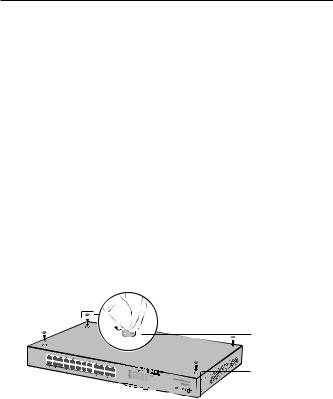
English
Installation
■■ Desktop Installation
To install the device on the desktop, please follow the steps below:
1.Set the device on a flat surface strong enough to support the entire weight of the device with all fittings.
2.Remove the adhesive backing papers from the rubber feet.
3.Turnover the device and attach the supplied rubber feet to the recessed areas on the bottom at each corner of the device.
Feet
 Bottom of the Device
Bottom of the Device
Notch
1

English
■■ Rack Installation
To install the device in a rack, follow the instructions described below:
1.Check the grounding and stability of the rack.
2.Secure the supplied rack-mounting brackets to each side of the device with supplied screws.
Rackmounting
Bracket
Screw
3.After the brackets are attached to the device, use suitable screws (not provided) to secure the brackets to the rack.
Rack
2
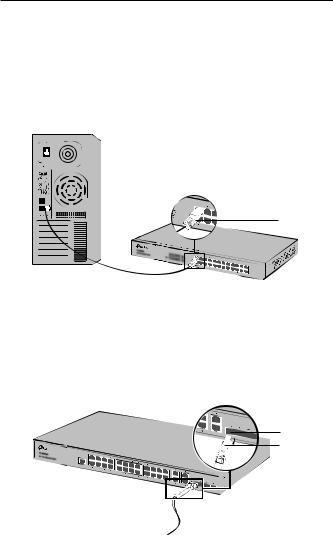
English
Connection
■■ Ethernet Port
Connect an Ethernet port of the switch to the computer by RJ45 cable as the following figure shown.
RJ45 Cable
■■ SFP Port
For switches with SFP ports, you can connect a SFP port to a SFP module. If an SFP transceiver is installed in a slot and has a valid link on the port, the associated RJ45 port will be disabled and cannot be used.
SFP Port
SFP Module
3
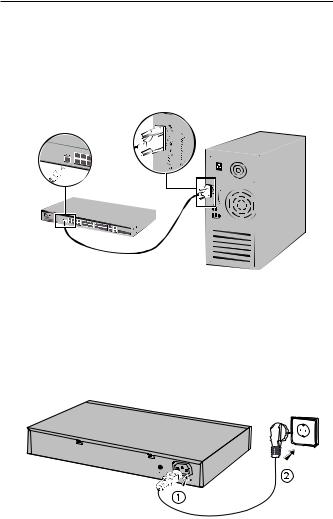
English
■■ Console Port
For switches with the console port, you can connect the console port with your computer by the console cable. Then you can load the CLI to manage the switch.
■■ Power On
Plug the female connector of the provided power cord into the power socket of the device, and the male connector into a power outlet.
4

English
Configuration
(Unavailable for Unmanaged Switches)
■■ Configure the Switch Using the GUI
1.Set the IP address of your PC in the same subnet of the switch. The IP address is 192.168.0.x("x" is any number from 2 to 254); the Subnet Mask is 255.255.255.0.
2.Open a web browser and type the default management address http://192.168.0.1 in the address field of the browser, then press the Enter key.
3.Enter admin for the default User Name and Password, both in lower case letters. Then click the Login button or press the Enter key.
4.After a successful login, you can configure the switch on the management page.
■■ Configure the Switch Using the CLI
(Only for Smart Switches and Managed Switches)
You can log on to the switch and access the CLI to manage the switch. For the detailed instructions as to how to do this, please refer to the CLI Guide.
■■ Configure the Switch Using the Utility
(Only for Easy Smart Switches)
You can use the Easy Smart Configuration Utility to centrally manage entire networks of the Easy Smart Switches. For the detailed instructions as to how to do this, please refer to the Utility User Guide.
5

Български
Инсталация
■■ Настолен монтаж
За да инсталирате устройството на бюро, моля, следвайте стъпките, описани по-долу:
1.Поставете устройството на плоска повърхност, достатъчно здрава да издържи тежестта му заедно с крепежните елементи.
2.Махнете лепенките от гумените крачета.
3.Обърнете устройството и закрепете гумените крачета към вдлъбнатите места на дъното, във всеки ъгъл на корпуса на устройството.
Крачета
 Дъно на устройството
Дъно на устройството
Вдлъбнатина
6
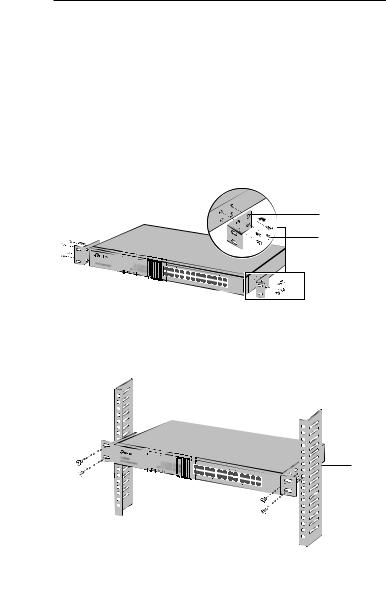
Български
■■ Инсталация в шкаф / стелаж
За да инсталирате устройството в съответния шкаф или стелаж, следвайте инструкциите, описани по-долу:
1.Проверете заземяването и стабилността на шкафа.
2.Завинтете доставените крепежни елементи / скоби на всяка страна от устройството с доставените винтове.
Скоба за монтаж в шкаф
Винтове
3.След като скобите са закрепени към устройството, използвайте подходящи винтове (не са доставени с комплекта), за да завинтите скобите към шкафа.
Шкаф
7

Български
Свързване
■■ Ethernet порт
Свържете Ethernet порта на суича към компютъра чрез RJ45 кабел, както е показано на следващата фигура.
RJ45 кабел
■■ SFP порт
При суичове с SFP портове, можете да свържете SFP порта към SFP модул. Ако SFP трансивър е инсталиран в слот и има валиден линк на порта, асоциираният RJ45 порт ще бъде деактивиран и няма да може да се използва.
SFP порт
SFP модул
8

Български
■■ Конзолен порт
За комутатори с конзолен порт, можете да свържете конзолния порт с компютъра си през конзолния кабел. След това можете да заредите CLI за управление на комутатора.
■■ Включване към захранването
Свържете конектора от доставения захранващ кабел в съответния извод за захранване на устройството, а щепселът - в контакт от електрическата мрежа.
9

Български
Конфигуриране
(Недостъпно за неуправляеми комутатори)
■■ Конфигуриране на суича с използване на
графичния потребителски интерфейс
1.Поставете IP адреса на вашия РС в една и съща подмрежа със суича. IP адресът е 192.168.0.x("x" е произволно число от 2 до 254); Маската на подмрежата
(Subnet Mask) е 255.255.255.0.
2.Отворете уеб-браузър и въведете адреса за управление по подразбиране http://192.168.0.1 в адресното поле на браузъра, след това натиснете клавиша Enter.
3.Въведете admin като User Name (Потребителско име) и Password (Парола), само с малки букви. След това щракнете върхубутона Login(Вход),илинатиснетеклавишаEnter.
4.След успешно влизане можете да конфигурирате суича на страницата за управление.
■■ Конфигуриране на суича с използване на
интерфейс с команден ред (Само за Смарт суичове и Управляеми суичове)
Можете да "влезете" в суича и да отидете на интерфейса с команден ред, за да го управлявате. За подробни инструкции как да го направите, моля, вижте ръководството за интерфейса с команден ред.
■■ Конфигуриране на суича със Софтуерния
инструмент (само за Easy Смарт суичове)
Можете да използвате Easy Смарт Софтуерния инструмент (Easy Smart Configuration Utility), за да управлявате централно цели мрежи с Easy Смарт суичове. За подробни инструкции как да го направите, моля, вижте Ръководството за потребителя на Софтуерния инструмент (Utility User Guide).
10
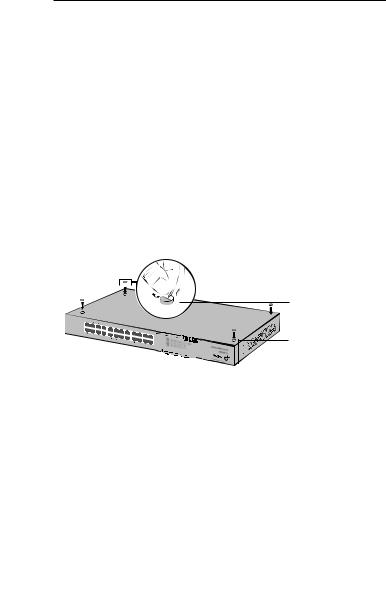
Čeština
Instalace
■■ Stolní instalace
Pro instalaci stolního zařízení, prosím, postupujte podle níže uvedených pokynů:
1.Položte zařízení na plochý povrch dostatečně silný, aby celé zařízení s veškerým příslušenstvím unesl.
2.Odejměte samolepící papír z gumových nožiček.
3.Otočte zařízení a připevněte přidané gumové nožičky na zapuštěná místa na spodních rozích zařízení.
Nožička
 Spodní strana zařízení
Spodní strana zařízení
Zapuštěné místo |
11

Čeština
■■ Instalace do stojanu
Pro instalaci zařízení do racku postupujte, prosím, podle níže popsaných pokynů:
1.Zkontrolujte uzemnění a stabilitu racku.
2.Zajistěte přibalené rackové podpěry na obou stranách zařízení přibalenými šrouby.
Podpěra určená pro montáž do racku
Šroub
3.Jakmile jsou podpěry připevněny k zařízení, použijte vhodné šrouby (nejsou součástí balení) pro zajištění podpěr k racku.
Stojan
12

Čeština
Připojení
■■ Port Ethernet
Připojte port Ethernet na switchi do počítače pomocí kabelu RJ45, jak je ukázáno na následujícím obrázku.
Kabel RJ45
■■ Port SFP
V případě switchů s porty SFP můžete zapojit SFP modul do SFP portu. Jestliže je nějaký SFP transceiver (SFP vysílač) ve slotu naistalován a má platné spojení s portem, přidružený port RJ45 bude zablokován a nebude možno jej používat.
Port SFP
Modul SFP
13
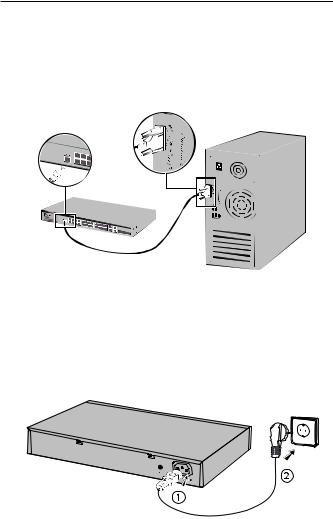
Čeština
■■ Port konzole
U switchů s konzolovým portem, můžete port konzole připojit k počítači pomocí konzolového kabelu. Poté můžete načíst CLI pro správu switche.
■■ Zapnutí
Připojte konektor přibaleného napájecího kabelu do zařízení a zástrčku do elektrické zásuvky tak, jak je uvedeno na následujícím obrázku.
14

Čeština
Konfigurace
(Nedostupné pro Neřízené Switche)
■■ Nakonfigurujte switch pomocí uživatelského průvodce instalací
1.Nastavte IP adresu vašeho PC ve stejné podsíti swtiche. IP adresa je 192.168.0.x ("x" je jakékoli číslo od 2 do 254); maska podsítě je 255.255.255.0.
2.Otevřete webový prohlížeč a vložte výchozí IP adresu http://192.168.0.1 do adresního řádku prohlížeče a poté stiskněte Enter.
3.Vložte admin jako výchozí uživatelské jméno i heslo, obojí malými písmeny. Poté klikněte na tlačítko Login nebo stiskněte Enter.
4.Po úspěšném přihlášení můžete nakonfigurovat switch na konfigurační stránce.
■■ Nakonfigurujte switch pomocí příkazového řádku
(pouze pro Smart switche a Managed switche)
Můžete se přihlásit ke switchi a použít příkazový řádek pro řízení switche. Pro podrobné informace jak to provést, prosím, postupujte podle průvodce instalací pomocí příkazového řádku (CLI).
■■ Nakonfigurujte switch pomocí aplikace (utility)
(pouze pro Easy Smart Switche)
Můžete použít službu (utility) Easy Smart konfigurace pro centrální řízení celé sítě Easy Smart switchů. Pro podrobné informace jak to provést, prosím, postupujte podle Uživatelského průvodce aplikace (Utility User Guide).
15
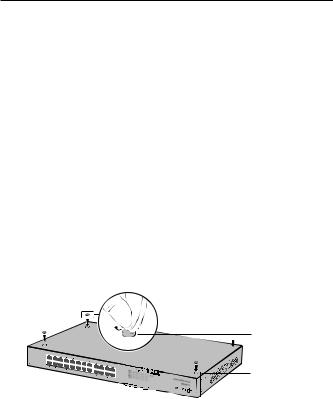
Қазақша
Орнату
■■ Үстелге орнату
Жабдықты үстелде орнату үшін төмендегі қадамдарға еріңіз:
1.Жабдықты тегіс, бүкіл жабдықтың жинағымен салмағын демеуге жеткілікті жерге орнатыңыз.
2.Жабысқақ қағаз төсемді резеңке аяқтарынан алып тастаңыз.
3.Жабдықты аударыңыз және берілген резеңке аяқтарды жабдықтың түбіндегі әр бұрыштарындағы тереңдетілген жерлеріне бекітіңіз.
 Аяқтар
Аяқтар  Жабдықтың түбі
Жабдықтың түбі
Ойық
16
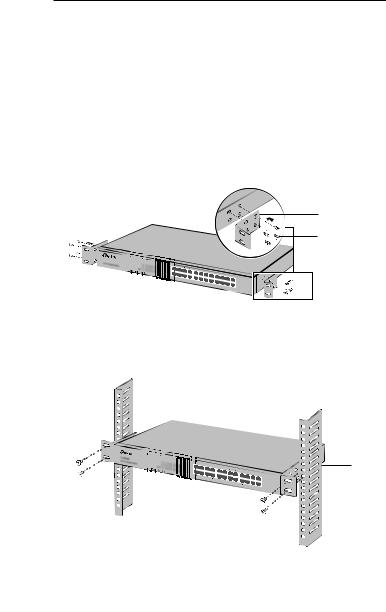
Қазақша
■■ Тіреуге орнату
Жабдықты тіреуге орнату үшін төменде сипатталған нұсқауларға еріңіз:
1.Тіреуіштің жерге тұйықтауы мен тұрақтылығын тексеріңіз.
2.Берілген тіреуішті орнату ұстауыштарды берілген винттермен жабдықтың әрбір жағынан бекітіңіз.
Тіреуішке орнату ұстауыштар
Винт
3.Ұстауыштар жабдыққа бекітілгеннен кейін ұстауыштарды тіркеуішке бекіту үшін келісімді винттерді (берілмейді) қолданыңыз.
Тіреу
17

Қазақша
Қосылу
■■ Ethernet порт
Келесі суретте көрсетілгендей RJ45 кабель арқылы коммутатордың Ethernet портын компьютерге қосыңыз.
RJ45 кабель
■■ SFP-порт
SFP-портты коммутаторлар үшін сіз SFP-портты SFP-модульге жалғай аласыз. Егер SFP-трансивер слотқа орнатылса және әрекеттегі портқа қосылса, байланысқан RJ45-порт өшіріледі және қолданыла алмайды.
SFP-порт
SFP-модуль
18
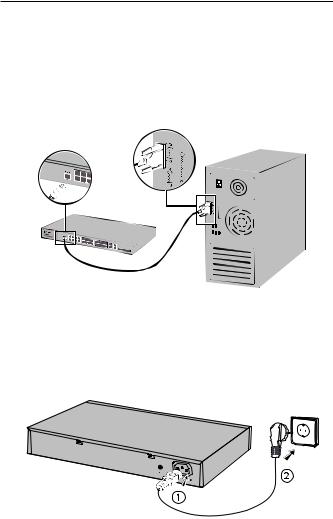
Қазақша
■■ Консоль порт
Консоль порты бар коммутаторлар үшін, сіз консоль портын өзіңіздің компьютеріңізбен консоль кабель арқылы қоса аласыз. Кейін сіз коммутаторды басқару үшін CLI-ды жүктей аласыз.
■■ Қосу
Берілген қуат сымының ұя жалғағышын жадбықтың қуат жалғағышына және штекерді розеткаға қосыңыз.
19

Қазақша
Орнату
(Басқарылмайтын коммутаторлар үшін қол жетімсіз)
■■ Қолданушының графикалық интерфейсін
қолданып коммутаторды баптаңыз.
1.Өзіңіздің дербес компьютеріңіздің IP-адресін бағдарғылауыштың басқару интерфейсіндегідей бір кіші желіден орнатыңыз. IP-адрес 192.168.0.х ("х" 2 мен 254 арасында кез келген сан); Кіші желінің маскасы 255.255.255.0.
2.Веб-браузерді ашыңыз және бастапқы басқару http://192.168.0.1 мекенжайды браузердің мекенжай жолына енгізіңіз, кейін Enter пернесін басыңыз.
3.Бастапқы қолданушы аты мен құпиясөзге admin енгізіңіз, екеуінде де кішкентай әріппен. Кейін Login батырмасын немесе Enter пернесін басыңыз.
4.Жүйеге сәтті кіргеннен кейін, сіз басқару интерфейсінде атқарымдарды орната аласыз.
■■ Командалық жол интерфейсін қолданып
коммутаторды баптаңыз. (Тек Smart және басқармалы коммутаторлар үшін)
Сіз коммутаторды басқару үшін коммутаторға кіріп және командалық жол интерфейсіне қол жеткізе аласыз. Оны қалай жасауға болатын секілді толық нұсқаулар үшін командалық жол интерфейсі анықтамалығына сүйеніңіз.
■■ Утилитаны қолданып коммутаторды баптаңыз.
(Тек Easy Smart коммутаторлары үшін)
Сіз Easy Smart Configuration утилитасын бүкіл Easy Smart коммутаторлардың желісін орталықтандырып басқару үшін қолдана аласыз. Оны қалай жасауға болатын секілді толық нұсқаулар үшін утилитаны қолданушының анықтамалығына сүйеніңіз.
20

Lietuvių
Įrengimas
■■ Stacionari instaliacija
Norėdami įdiegti stacionaru įrenginį, atlikite toliau nurodytus veiksmus:
1.Pastatykite prietaisą ant lygaus paviršiaus, pakankamai stipriame, kad išlaikytų visą prietaiso svorį ir visus prijungtus elementus.
2.Pašalinkite nuo guminių kojyčiu ant įrenginio saugumo ženklus.
3.Pasukite įrenginį ir pritvirtinkite kojelės grioveliose prietaiso kampuose.
 Kojelės
Kojelės  Įrenginio apačia
Įrenginio apačia
Griovelis
21
